Win10玩游戏总弹出录屏提示怎么办 Win10玩游戏总弹出录屏提示的解决方法
更新时间:2022-11-02 16:03:00作者:mei
现在很多用户喜欢在win10系统上玩各种游戏,偶尔也会碰到一点小问题,比如玩游戏总弹出录屏提示,关闭之后,没过多久又弹出来,影响玩游戏的心情,怎么办?关于此疑问,现在教程和大家说下Win10玩游戏总弹出录屏提示的解决方法。
推荐:win10专业版系统
1、首先使用快捷键win+i,打开windows设置界面,点击游戏选项。
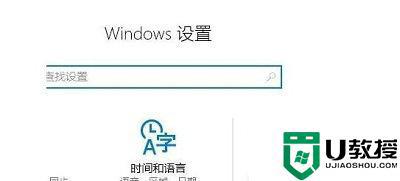
2、点击游戏栏,右侧就会出现一个使用录制游戏剪辑、屏幕截图和广播的选项,将其关闭。
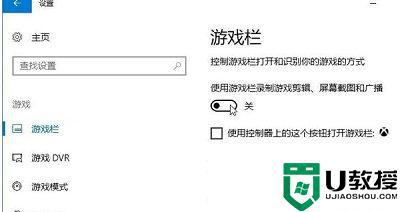
3、继续选择左侧的游戏DVR选项,关闭右侧的当我玩游戏时在后台录制功能。
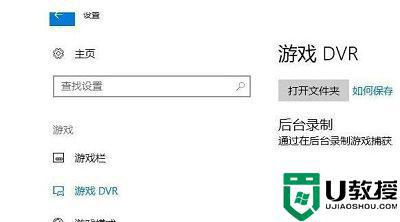
4、这样就可以了,放心的去玩游戏吧,不会在有录屏提示了。
Win10系统玩游戏总弹出录屏提示会影响游戏进程,这是一个烦恼的问题,下次有遇到相同故障,及时参考教程内容解决。
Win10玩游戏总弹出录屏提示怎么办 Win10玩游戏总弹出录屏提示的解决方法相关教程
- win10为什么打开软件总弹出提示窗口 win10打开软件总弹出提示窗口的解决方法
- 更新win10系统总弹出“还原旧版本”提示的原因和解决方法
- win10总弹出广告怎么办 win10电脑总弹出广告怎么解决
- win10解压缩文件总弹出错误提示的修复方法
- win10启用病毒防护总是弹出怎么办 win10怎么取消病毒提示
- Win10系统总弹出“需求帮助的功能”提示如何解决
- win10弹出硬盘时总是提示该设备正在使用中怎么解决
- Win10玩英雄联盟总卡屏怎么办 Win10玩英雄联盟总卡屏的修复方法 系统之家
- 我的世界win10输入法弹出怎么办 win10玩我的世界输入法总弹出处理方法
- win10截完图不弹出保存提示框怎么回事 win10截完图不弹出保存提示框的解决方法
- Win11如何替换dll文件 Win11替换dll文件的方法 系统之家
- Win10系统播放器无法正常运行怎么办 系统之家
- 李斌 蔚来手机进展顺利 一年内要换手机的用户可以等等 系统之家
- 数据显示特斯拉Cybertruck电动皮卡已预订超过160万辆 系统之家
- 小米智能生态新品预热 包括小米首款高性能桌面生产力产品 系统之家
- 微软建议索尼让第一方游戏首发加入 PS Plus 订阅库 从而与 XGP 竞争 系统之家
win10系统教程推荐
- 1 window10投屏步骤 windows10电脑如何投屏
- 2 Win10声音调节不了为什么 Win10无法调节声音的解决方案
- 3 怎样取消win10电脑开机密码 win10取消开机密码的方法步骤
- 4 win10关闭通知弹窗设置方法 win10怎么关闭弹窗通知
- 5 重装win10系统usb失灵怎么办 win10系统重装后usb失灵修复方法
- 6 win10免驱无线网卡无法识别怎么办 win10无法识别无线网卡免驱版处理方法
- 7 修复win10系统蓝屏提示system service exception错误方法
- 8 win10未分配磁盘合并设置方法 win10怎么把两个未分配磁盘合并
- 9 如何提高cf的fps值win10 win10 cf的fps低怎么办
- 10 win10锁屏不显示时间怎么办 win10锁屏没有显示时间处理方法

